聯想筆記本包括很多其他品牌的筆記本都可以通過FN+F5來開啟無線功能,使用這個快捷鍵開啟或者關閉無線都非常方便。如果Win8筆記本FN+F5無法開啟無線應該怎麼辦呢?下面就來給大家介紹一下吧。
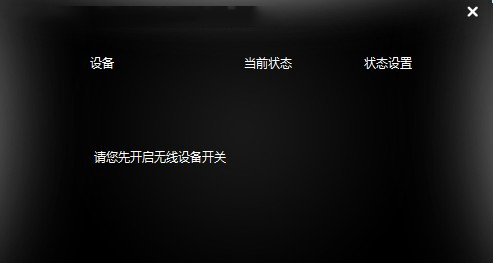
解決辦法:
1、我的電腦--右鍵--管理--設備管理器--網絡適配器 。查看看無線網卡的驅動是否安裝正確,能不能識別到無線網卡,網卡是否禁用了。如果無線網卡有黃色感歎號或者問好,需要重新安裝驅動。如果有紅色×符號需要選中無線網卡單擊鼠標右鍵,啟用無線網卡。
2、檢查筆記本上的無線網卡指示燈是否量 ,功能鍵開關是否打開; 一般為fn+f5,檢查無線網卡硬件開關是否打開(注:不是所以機型都有)。
3、BIOS設置裡面檢查無線網卡是否開啟:進入BIOS中,在Advanced項或Configuration項下有無線網卡的開啟關閉選項。
4、筆記本電腦開機按照屏幕提示 PRESS (XXX) TO SETUP。
5、按下括號內的按鍵一般為 F1,F2,進入BIOS設置界面。
6、在Advanced項或Configuration項下有無線網卡的開啟關閉選項,
BIOS下無線網卡選項具體有4種描述方式:Wireless;WirelessLAN;Wireless LAN Support;WLANDevice。
7、具體看當前使用的筆記本使用的是那種表述方式,把對應的選項調整成enabled。即可在BIOS下開啟無線網卡。
以上就是Win8筆記本FN+F5無法開啟無線的解決方法了,只要修改了BIOS的設置,一般都能解決無法使用鍵盤快捷鍵開啟或關閉無線的問題。